【#软件教程# #win10怎么连接虚拟机#】
win10怎么连接虚拟机?最近小编发现很多小伙伴在使用电脑都升级到了win10系统,不过还有很多小伙伴不知道win10怎么连接虚拟机,那么久今天小编就来给大家介绍介绍win10怎么连接虚拟机,一起来看看吧。
win10怎么连接虚拟机
1、打开VMware启动win10虚拟机
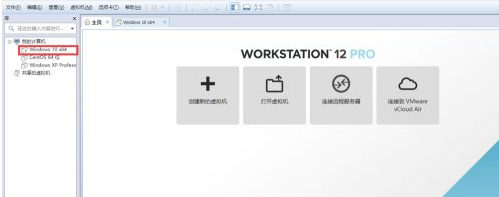
2、进入win10后右键单击此电脑点属性

3、点击远程设置
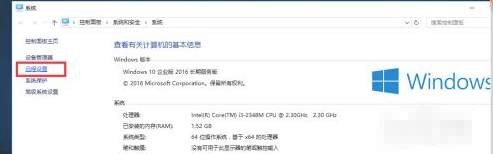
4、允许远程打钩,选中允许远程连接到次计算机,下面打钩,点击确定
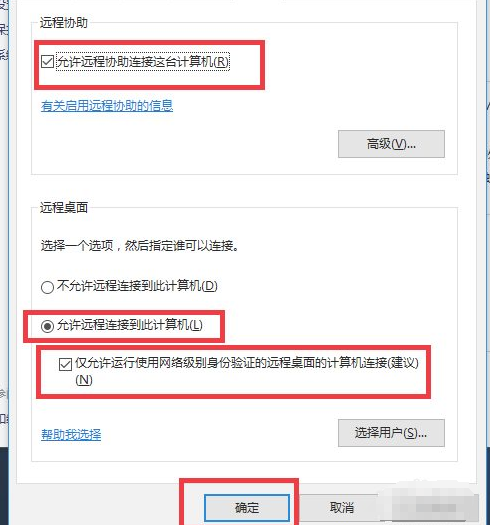
5、打开物理机远程桌面连接,输入用户名密码,确定
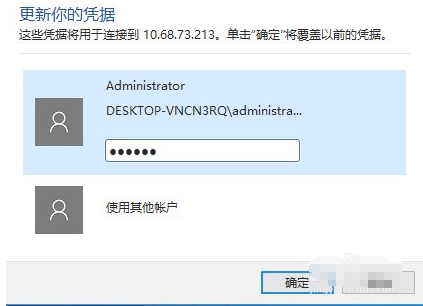
6、确定之后回到此界面,点击连接
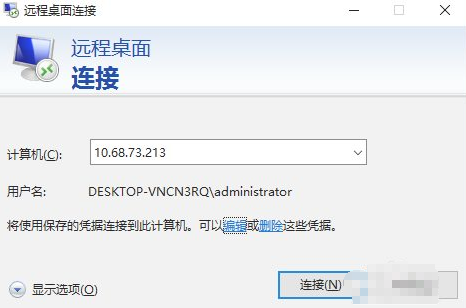
相关文章
更多>>资讯排行
同类软件下载
热门标签